WindowsからLinuxを使用する為のソフトについて。今回はターミナルエミュレーターです。
Tera TermはUTF-8の表示と、SSH/SSH2プロトコルに対応しており、Linixで sshコマンドで他ホストに接続するのと同様に、 Tera Term を使用することで WindowsからLinux端末に接続出来ます。
以下のように WindowsからLinux端末にアクセスできます。
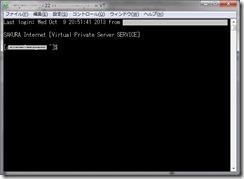

Tera Term は以下からダウンロードできます。
2013/10/10時点の最新版は teraterm-4.79.exe です。
Tera Term (テラターム) プロジェクト日本語トップページ – SourceForge.JP
窓の杜からもダウンロード出来ます。
Tera Term – 窓の杜ライブラリ
インストール
ダウンロード後、次の手順でインストールします。
OKを押します。

「次へ」を押します。
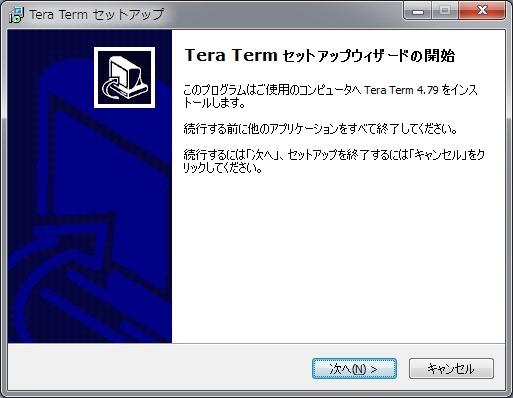
「同意する」を選択し、「次へ」を押します。
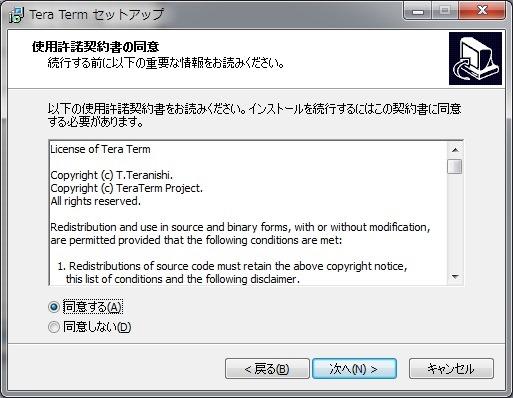
インストール先を指定し、「次へ」を押します。
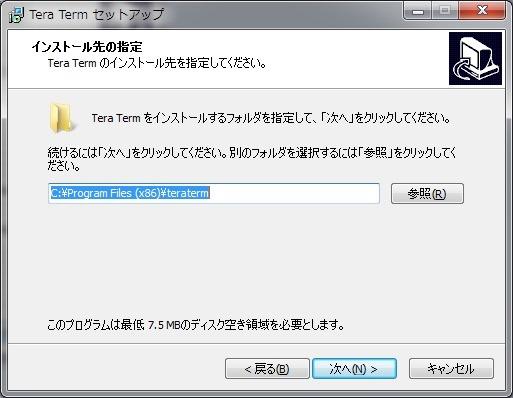
ここはとりあえず、そのままで「次へ」を押します。

「次へ」を押します。
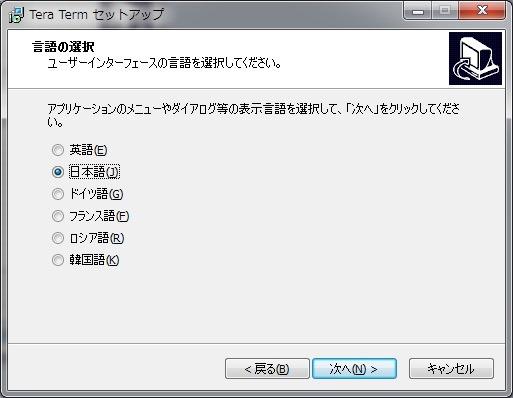
「次へ」を押します。
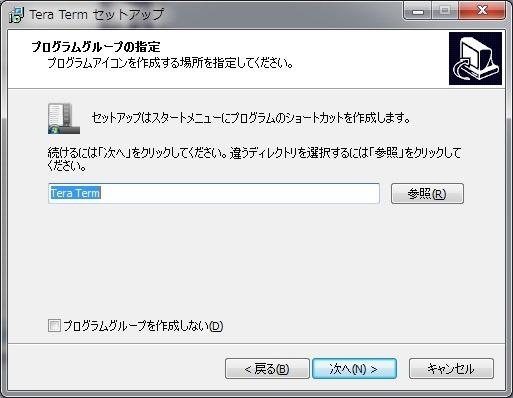
「次へ」を押します。
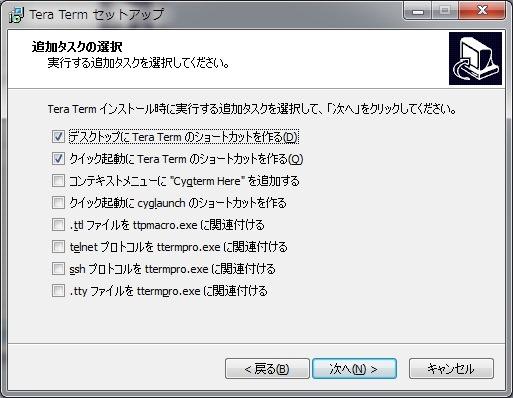
「インストール」ボタンを押します。

「完了」ボタンを押してインストールは完了です。
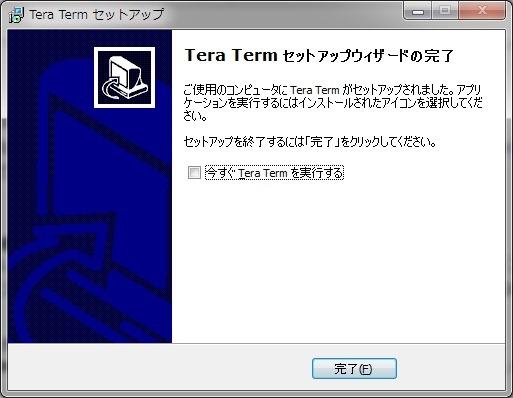
使用方法
スタートメニューから Tera Term を起動します。
接続先ホストを指定して「OK」ボタンを押します。
SSHバージョン等のオプションがありますが、このままで、最近の UbuntuやCentOSといったものに問題なくつながります。
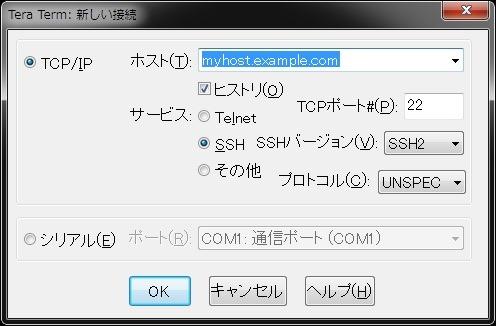
初めて接続するホストの場合は、このような画面が出ます。「続行」ボタンを押してください。
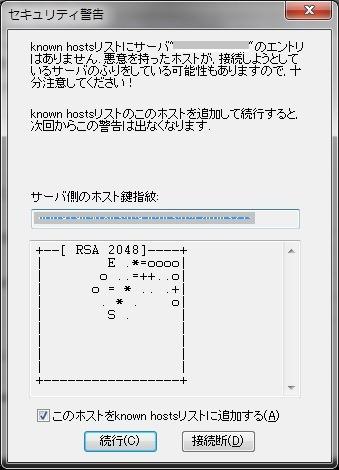
接続先ホストのユーザ名とパスフレーズ(パスワード)を入力して下さい。
「プレインテキストを使う」にチェックをしたままにしてください。
認証時に平文でパスワードをホストに対して送信します。平文ですが、ホストとの接続自体が暗号化されており、送信は暗号化された通信内で行われるので問題はありません。
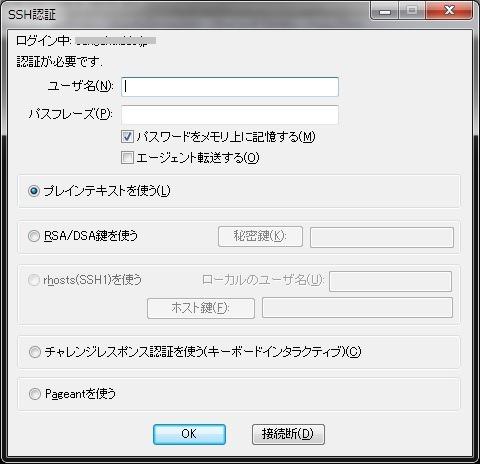
成功すると、ホストにログイン出来ます。
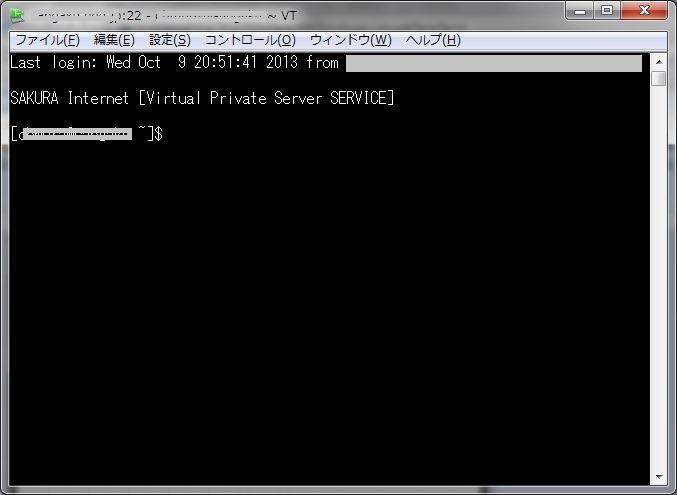
emacsを実行した状態です。
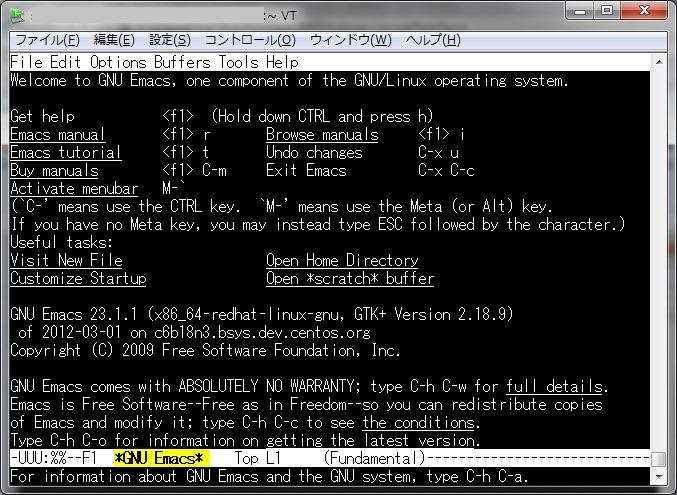
これで Linux のssh と同様に、Windowsから接続できるようになりました。
ただし、このままでは Firefox や Thunderbird、OpenOfficeといったグラフィカルなアプリを実行しようとすると、次のエラーが出て実行が出来ません。
Error: cannot open display: localhost:10.0
そこで次回以降では、グラフィカルなアプリも使用できる設定を説明します。
たとえば、以下はリモートホストのCentOSのファイルブラウザとemacsを Windowsの画面に表示していますが、このようなことが出来ます。
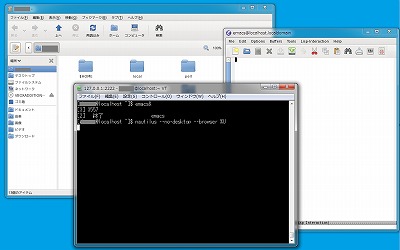
10/12:設定方法の記事を公開しました。以下を参照してください。
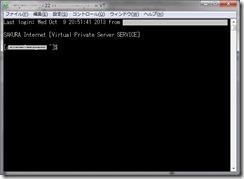
コメント